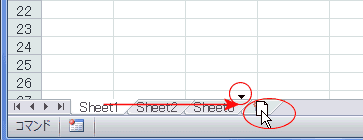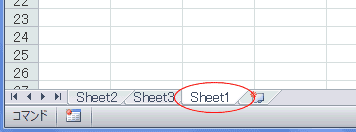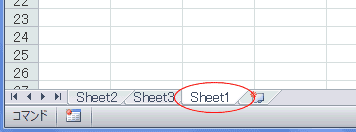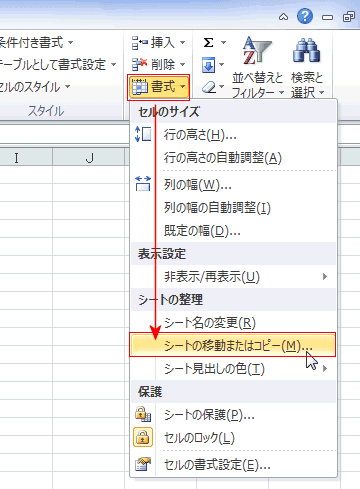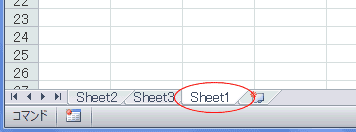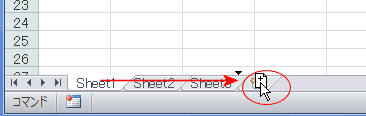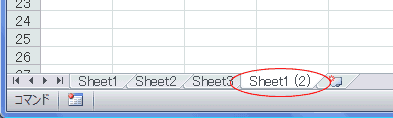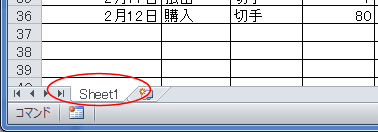-
よねさんのExcelとWordの使い方 »
-
エクセル2010基本講座 »
-
シートの操作 »
-
ワークシートの移動とコピー
- ワークシートの移動、コピーの操作方法について説明します。同じブック内や異なるブックへの移動やコピーも可能です。
また、特定のワークシートだけを新しいブックとして保存することもできます。
-
マウスでの操作方法
- 同じファイル(ブック)内での移動
- シート見出し部分で移動したいシートをドラッグして移動します。
移動先の位置は▼マークで示されます。移動操作のマウスポインタの形状は下図のようになります。
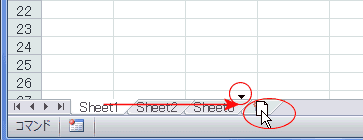
↓
Sheet1が一番右に移動しました。
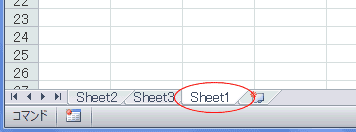
- 異なるファイル(ブック)への移動
- 移動したいシート見出しを右クリックし、[移動またはコピー]を実行します。

- (末尾へ移動)を選択し、[OK]ボタンをクリックします。
- 異なるブックへ移動したいときは「移動先ブック名」で移動先を指定できます。
なお、あらかじめ移動先のブックは開いておきます。

- Sheet1が最後尾へ移動しました。
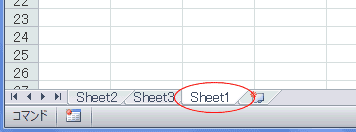
-
リボンでの操作方法
- 移動したいシートを選択します。
- [ホーム]タブの[セル]グループにある[書式]→[シートの移動またはコピー]を実行します。
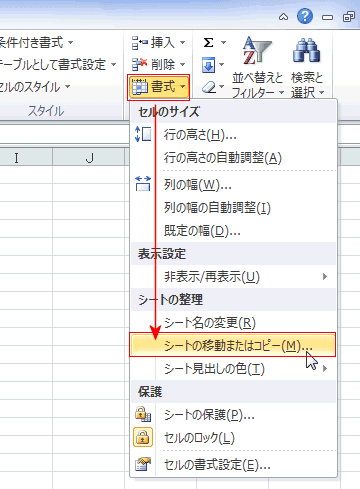
- (末尾へ移動)を選択し、[OK]ボタンをクリックします。
- 異なるブックへ移動したいときは「移動先ブック名」で移動先を指定できます。
なお、あらかじめ移動先のブックは開いておきます。

- Sheet1が最後尾へ移動しました。
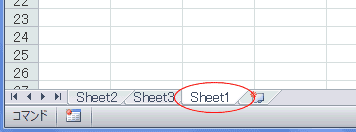
-
マウスでの操作方法
- [Ctrl]キーを押しながらドラッグします。(アイコンのシートに「+」が表示されます)
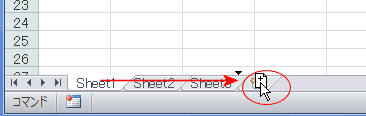
↓
コピー「Sheet1 (2)」が追加されました。
コピー後のシート名には(2)といった感じで連番が付けられます。
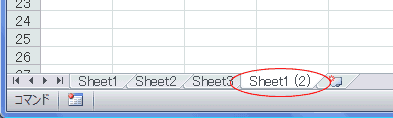
- シート名はシート見出しをダブルクリックして編集できます。
- シート見出し上で右クリックします。
- 右クリックメニューの「移動またはコピー」を選択します。
- 「コピーを作成する」にチェックを入れます。挿入先を選択します。
- 異なるブックへコピーしたいときは「移動先ブック名」で移動先を指定できます。
なお、あらかじめ移動先のブックは開いておきます。

- コピー「Sheet1 (2)」が最後尾に追加されました。
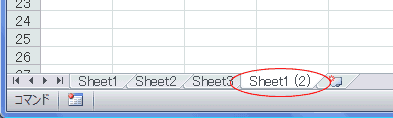
-
リボンでの操作方法
- [ホーム]タブの[セル]グループにある[書式]→[シートの移動またはコピー]を実行します。
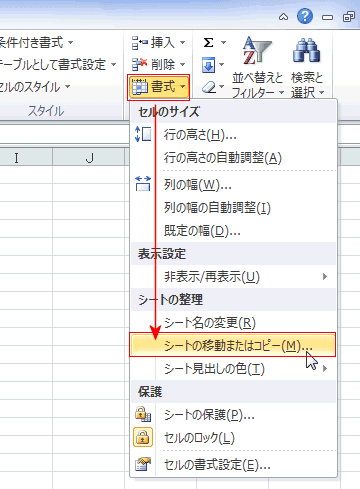
- 「コピーを作成する」にチェックを入れます。挿入先を選択します。
- 異なるブックへコピーしたいときは「移動先ブック名」で移動先を指定できます。
なお、あらかじめ移動先のブックは開いておきます。

- コピー「Sheet1 (2)」が最後尾に追加されました。
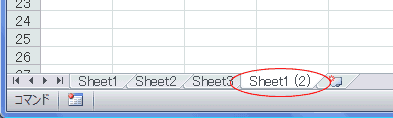
- 特定のワークシートだけを新しいブック(ファイル)として保存する方法です。
- 新しいブックとして保存したいシート見出しを右クリックします。
右クリックメニューの「移動またはコピー」を選択します。

- 移動先ブック名で (新しいブック) を選択します。
「コピーを作成する」にチェックを入れます。

- 選択していたシートのみの新しいブックが作成されました。
「名前を付けて保存」を実行して保存します。ショートカットキーは [Ctrl]+[S]です。
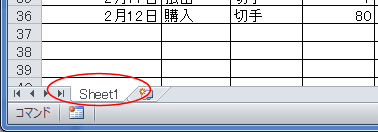
よねさんのExcelとWordの使い方|エクセル2010基本講座|シートの操作|ワークシートの移動とコピ